有時電腦在下載某些軟件或進行其他事情時,我們不可能一直待在電腦旁,這時我們可以對電腦進行定時關機操作,那麼win10怎麼設置定時關機呢?下載之家小編為大家帶來了win10設置定時關機的方法,快來學習一下吧。
win10設置定時關機方法:
1、使用“win+R"組合鍵打開運行命令,然後在運行框中輸入“cmd”命令,Win10定時關機命令為“shutdown –s –t 3600”,3600單位為秒,說明電腦將在一個小時之後關機,點擊也可以根據自己需要進行選擇。
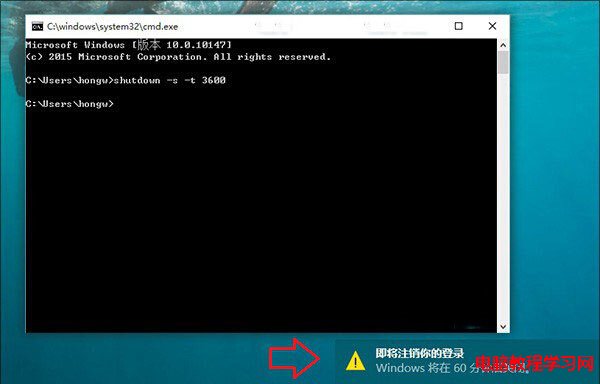
2、我們也可以使用其他方法進行關機,如迅雷、360殺毒、WiFi共享精靈等。我們可以看到新毒霸最下欄有自動關機選項,當新毒霸對電腦掃描結束後就可以自動關機。
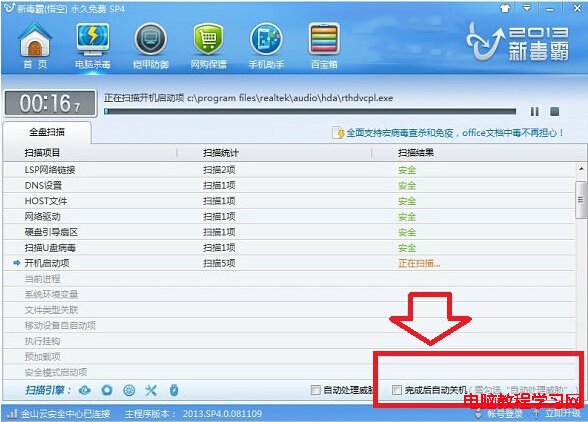
3、我們也可以下載電腦定時關機軟件,對電腦設置關機日期和時間就可輕松實現關機操作。
上面就是win10定時關機的方法,大家可以根據自己需要進行操作,希望小編的講解可以幫助大家